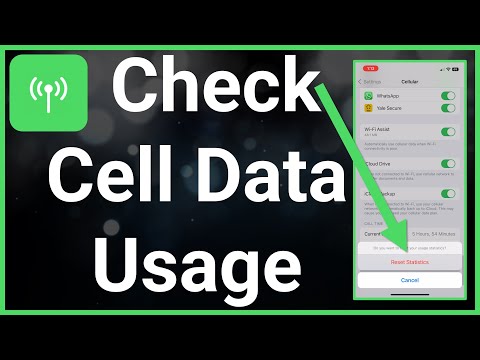Šis „wikiHow“moko jus, kaip įjungti kalbėjimo pasirinkimą - pritaikymo neįgaliesiems parinktį, leidžiančią pasirinkti „iPhone“tekstą, kuris bus skaitomas garsiai.
Žingsniai

1 žingsnis. Atidarykite „iPhone“nustatymus
Tai programa jūsų pagrindiniame ekrane atrodo kaip pilka pavara. Jei nematote, peržiūrėkite meniu „Priemonės“.

Žingsnis 2. Bakstelėkite Bendra
Tai yra trečiajame skyriuje.

Žingsnis 3. Bakstelėkite Prieinamumas
Tai yra trečiajame skyriuje.

Žingsnis 4. Bakstelėkite Kalba
Tai yra pirmojo skyriaus apačioje, skiltyje „Vizija“.

5 žingsnis. Pastumkite „Speak Selection“jungiklį į įjungimo padėtį
Šiame ekrane taip pat galite pakeisti teksto garsinio skaitymo greitį. Perkelkite slankiklį, esantį skiltyje „Kalbėjimo greitis“, į kairę, kad sumažintumėte greitį, arba į dešinę, kad padidintumėte

Žingsnis 6. Pažymėkite tekstą, kurį norite išgirsti garsiai
Bus rodoma juosta su keliomis parinktimis (įskaitant kalbėjimo mygtuką). Norėdami paryškinti tekstą:
- Palieskite ir palaikykite žodį tekste. Mėlyni žymekliai bus rodomi abiejose žodžio pusėse.
- Vilkite kairįjį žymeklį į teksto, kurį norite išgirsti garsiai, pradžią.
- Vilkite dešinįjį žymeklį į teksto pabaigą.

Žingsnis 7. Bakstelėkite Kalbėti
Jis yra šalia „Kopijuoti“juostoje virš pasirinkto teksto. Dabar jūsų „iPhone“garsiai skaitys jūsų pasirinkimą.
- Bet kuriuo metu bakstelėkite Pristabdyti, kad pristabdytumėte garsą.
- Perkelkite mėlynus žymeklius, kad į pasirinkimą įtrauktumėte daugiau (ar mažiau) žodžių.
Patarimai
- Norėdami gauti „Kalbėti“mygtuką programoje „Žinutės“, palieskite ir palaikykite burbulą, kol jis pasirodys.
- Jei norite, kad visas ekranas būtų skaitomas garsiai, nepasirenkant teksto, grįžkite į Kalba tavo Prieinamumas nustatymus, tada perkelkite „Speak Screen“slankiklį į įjungimo padėtį. „Speak Screen“pradėkite braukdami žemyn nuo ekrano viršaus dviem pirštais.